Se hai modificato la posizione di salvataggio dell'app predefinita su un disco rigido esterno o un'unità secondaria, Windows creerà tre cartelle, ovvero, WpSystem, App di Windows, e WUDownloadCache sull'unità di destinazione.
In seguito puoi cambiare idea e ripristinare la posizione di salvataggio predefinita in C:\. Ma potresti non essere in grado di farlo eliminare gli avanzi App di Windows cartella sull'unità secondaria a causa di permessi NTFS stretti assegnato alla cartella. Le altre due cartelle, WpSystem e WUDownloadCache può essere cancellato facilmente.
Quando accedi a App di Windows cartella sull'unità secondaria, potresti visualizzare il seguente messaggio:
Ti è stato negato il permesso di accedere a questa cartella.
E la finestra di dialogo Impostazioni di sicurezza avanzate mostra l'errore:
Impossibile aprire l'editor del controllo di accesso. Impossibile eseguire un'operazione di sicurezza su un oggetto a cui non è associata alcuna sicurezza.
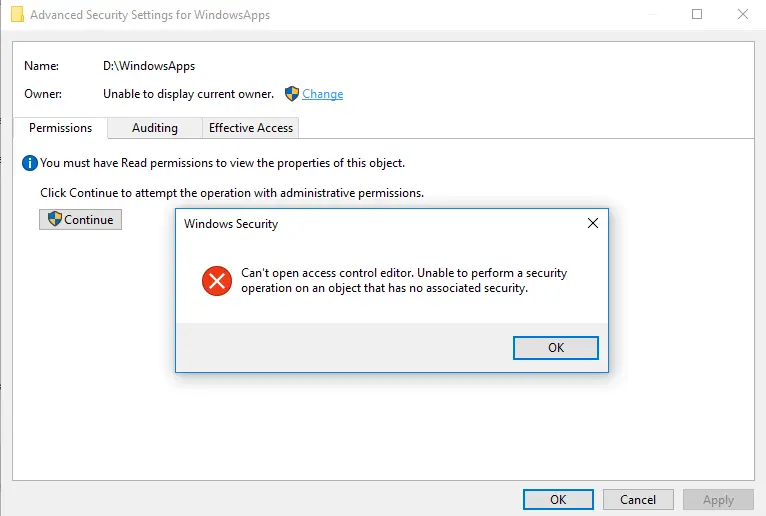
Questo articolo spiega come eliminare correttamente la cartella WindowsApps rimanente sull'unità disco rigido secondaria o esterna.
Come eliminare la cartella WindowsApps su unità non di sistema
Devi eliminare il App di Windows cartella sulle unità non di sistema solo se non è la cartella di salvataggio dell'app predefinita e non contiene app. Se hai delle app installate nell'unità secondaria, per favore disinstallali primo.
Passaggio 1: disinstallare le app in unità non di sistema
In Impostazioni → App e funzionalità, puoi filtrare l'elenco di app per lettera di unità (ad es. D:\). Nell'esempio seguente, ho due app, ovvero Instagram e Microsoft VS Code. Il codice VS non è un'app UWP e quindi non è installato nella cartella WindowsApps.
Sono andato avanti e ho disinstallato Instagram prima di cancellare manualmente la cartella WindowsApps (nel passaggio 3 di seguito).
Passaggio 2: ripristina la posizione di salvataggio dell'app predefinita su quella predefinita
La posizione di salvataggio dell'app predefinita può essere modificata aprendo Impostazioni → Sistema → Archiviazione → Cambia dove vengono salvati i nuovi contenuti. Assicurati che sia impostato su C:\ unità o l'unità di sistema.
La modifica dell'impostazione nella pagina sopra aggiornerebbe il Tasto volume predefinito valore di registro sotto la seguente chiave:
HKEY_LOCAL_MACHINE\SOFTWARE\Microsoft\Windows\CurrentVersion\Appx\PackageVolumes\
Passaggio 3: eliminare la cartella WindowsApps sull'unità non di sistema
L'inutilizzato App di Windows la cartella sull'unità secondaria o sul disco rigido esterno può essere eliminata da prendendo possesso della cartella e assegnando al tuo account i permessi di controllo completo per la cartella.
(La procedura è la stessa dell'eliminazione del Windows.vecchio cartella utilizzando il prompt dei comandi.)
Per eliminare il App di Windows cartella sul D:\ drive, esegui questi comandi:
takeown /f d:\windowsapps /r icacls d:\windowsapps /grant administrators: F /t rd d:\windowsapps /s /q
Importante: Non eliminare accidentalmente il Cartella WindowsApps sul tuo
C:\Programmi cartella.
Ottenere un errore?
Viene visualizzato il seguente messaggio di errore dopo aver eseguito i comandi precedenti?
Il processo non può accedere al file perché è utilizzato da un altro processo.
In tal caso, significa che una delle app installate in quella posizione è attualmente aperta. Termina l'app, disinstallala secondo le istruzioni nel "Passaggio 1" sopra e ripeti la procedura di eliminazione.
Una piccola richiesta: se ti è piaciuto questo post, condividilo?
Una "piccola" condivisione da parte tua sarebbe di grande aiuto per la crescita di questo blog. Alcuni ottimi suggerimenti:- Fissalo!
- Condividilo sul tuo blog preferito + Facebook, Reddit
- Twittalo!
 segnala questo annuncio
segnala questo annuncio